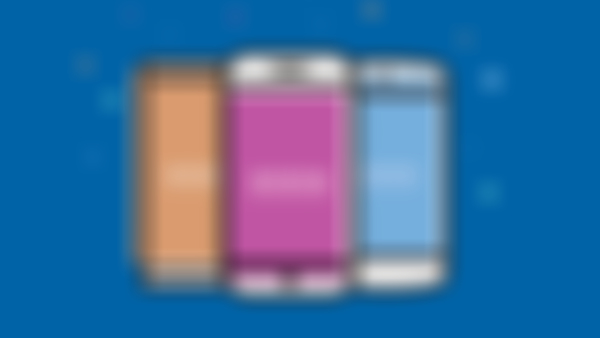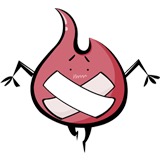-
我完整的实现了一遍,如需要源码,可以下载 https://github.com/jiechud/notes/tree/master/html/Demo/rem 如果帮助,欢迎 star
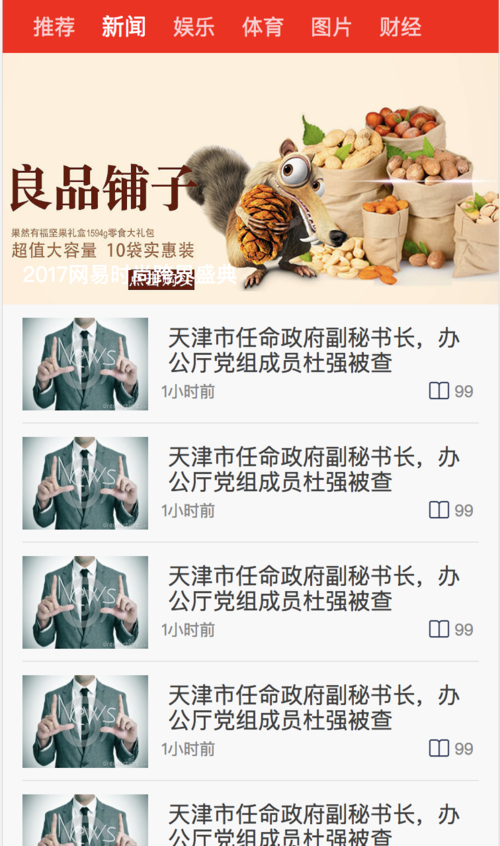 查看全部
查看全部 -
$ npm init $ npm install css-loader node-sass sass-loader style-loader url-loader webpack --save查看全部
-
rem是针对html设置的字体来算的,默认1rem=16px; html的font-size设置为多少px,1rem就等于多少px
查看全部 -
1rem默认是16px
可以通过设置html全局的font-size来对rem进行初始化
查看全部 -
cnpm init cnpm install -g css-loader --save-dev cnpm install -g node-sass --save-dev cnpm install -g sass-loader --save-dev cnpm install -g style-loader --save-dev cnpm install -g url-loader --save-dev cnpm install -g webpack --save-dev查看全部
-
用js获取视窗宽度,并据此调整页面字体大小,rem
查看全部 -
动态修改REM方法
1、通过js的方法 修改rem的实际值
查看全部 -
一、aSuncat:较多的是rem最基础原理,只涉及手机端h5页面,看目录没有pc和手机端的混合开发,还是去百度网盘看《所向披靡的响应式开发》(慕课网上也叫《响应式开发一招致胜》)的好。
二、对于手机而言,兼容所有html5新特性,所以html5写的手机端页面也叫h5页面。
三、webview:移动终端技术的一个开发组件,可以简单理解为一个浏览器。
查看全部 -
1,启动自适应浏览器宽度
<meta name=”viewport” content=”width=device-width, initial-scale=1, maximum-scale=1″>
2,设置默认rem的字体大小
<html> font-size:16px;</html>
3,设置宽度规则
@media screen and (max-width:320px;) {
/* css */
}
@media screen and (min-width:321px;) {
/* css */
}
4,动态设置高度
@media only screen and (min-width:321px) {html {font-size:62.5%!important}}
@media only screen and (min-width:361px) {html {font-size:70.31%!important}}
@media only screen and (min-width:376px) {html {font-size:73.24%!important}}
@media only screen and (min-width:481px) {html {font-size:94%!important}}
@media only screen and (min-width:561px) {html {font-size:109%!important}}
@media only screen and (min-width:641px) {html {font-size:125%!important}}
html{font-size:62.5%; font-size:10px;}
查看全部 -
完整的网页步骤:
1,启动自适应浏览器宽度
<meta name=”viewport” content=”width=device-width, initial-scale=1, maximum-scale=1″>
2,设置默认rem的字体大小
<html> font-size:16px;</html>
3,设置宽度规则
@media screen and (max-width:320px;) {
/* css */
}
@media screen and (min-width:321px;) {
/* css */
}
查看全部 -
笔记测试查看全部
-
<meta name="viewport" content="width=device-width, initial-scale=1.0"/> 这里 的 名字 是 viewport (显示窗口),显示窗口 宽度 是 客户端的 屏幕 宽度 (就是 满屏 !),显示的文字和图形的初始比例 是 1.0
查看全部 -
关于<meta name="viewport" content="width=device-width, initial-scale=1.0">的解释 viewport 语法介绍:<!-- html document --><meta name="viewport" content="height = [pixel_value | device-height] , width = [pixel_value | device-width ] , initial-scale = float_value , minimum-scale = float_value , maximum-scale = float_value , user-scalable = [yes | no] , target-densitydpi = [dpi_value | device-dpi | high-dpi | medium-dpi | low-dpi]"/> width控制 viewport 的大小,可以指定的一个值或者特殊的值,如 device-width 为设备的宽度(单位为缩放为 100% 时的 CSS 的像素)。height和 width 相对应,指定高度。target-densitydpi一个屏幕像素密度是由屏幕分辨率决定的,通常定义为每英寸点的数量(dpi)。Android支持三种屏幕像素密度:低像素密度,中像素密度,高像素密度。一个低像素密度的屏幕每英寸上的像素点更少,而一个高像素密度的屏幕每英寸上的像素点更多。Android Browser和WebView默认屏幕为中像素密度。下面是 target-densitydpi 属性的 取值范围device-dpi –使用设备原本的 dpi 作为目标 dp。 不会发生默认缩放。high-dpi – 使用hdpi 作为目标 dpi。 中等像素密度和低像素密度设备相应缩小。medium-dpi – 使用mdpi作为目标 dpi。 高像素密度设备相应放大, 像素密度设备相应缩小。 这是默认的target density.low-dpi -使用mdpi作为目标 dpi。中等像素密度和高像素密度设备相应放大。<value> – 指定一个具体的dpi 值作为target dpi. 这个值的范围必须在70–400之间。1 <!-- html document -->2 <meta name="viewport" content="target-densitydpi=device-dpi" />3 <meta name="viewport" content="target-densitydpi=high-dpi" />4 <meta name="viewport" content="target-densitydpi=medium-dpi" />5 <meta name="viewport" content="target-densitydpi=low-dpi" />6 <meta name="viewport" content="target-densitydpi=200" />为了防止Android Browser和WebView 根据不同屏幕的像素密度对你的页面进行缩放,你可以将viewport的target-densitydpi 设置为 device-dpi。当你这么做了,页面将不会缩放。相反,页面会根据当前屏幕的像素密度进行展示。在这种情形下,你还需要将viewport的width定义为与设备的width匹配,这样你的页面就可以和屏幕相适应。initial-scale初始缩放。即页面初始缩放程度。这是一个浮点值,是页面大小的一个乘数。例如,如果你设置初始缩放为“1.0”,那么,web页面在展现的时候就会以target density分辨率的1:1来展现。如果你设置为“2.0”,那么这个页面就会放大为2倍。maximum-scale最大缩放。即允许的最大缩放程度。这也是一个浮点值,用以指出页面大小与屏幕大小相比的最大乘数。例如,如果你将这个值设置为“2.0”,那么这个页面与target size相比,最多能放大2倍。user-scalable用户调整缩放。即用户是否能改变页面缩放程度。如果设置为yes则是允许用户对其进行改变,反之为no。默认值是yes。如果你将其设置为no,那么minimum-scale 和 maximum-scale都将被忽略,因为根本不可能缩放。所有的缩放值都必须在0.01–10的范围之内。例:(设置屏幕宽度为设备宽度,禁止用户手动调整缩放) <meta name="viewport" content="width=device-width,user-scalable=no" />(设置屏幕密度为高频,中频,低频自动缩放,禁止用户手动调整缩放)<meta name="viewport" content="width=device-width,target-densitydpi=high-dpi,initial-scale=1.0, minimum-scale=1.0, maximum-scale=1.0, user-scalable=no"/>
查看全部 -
rem
查看全部 -
 查看全部
查看全部
举报